-
![]() Windows向けデータ復旧
Windows向けデータ復旧
- Data Recovery Wizard Free購入ダウンロード
- Data Recovery Wizard Pro 購入ダウンロード
- Data Recovery Wizard WinPE購入ダウンロード
- Partition Recovery購入ダウンロード
- Email Recovery Wizard購入ダウンロード
- おまかせデータ復旧サービス
概要:
Windows 10環境でパーティションが紛失されて、どうすれば中のデータ、そしてパーティション全体まで復旧できるでしょうか?その方法を紹介します。
Windows 10で何らかの原因によって、パーティションがなくなった可能性があります。パーティションがなくなると、ファイルエクスプローラーで当該のパーティションが見えなくなり、そのパーティション上にあるデータがすべてなくなります。
上記の原因によってパーティション丸ごとなくなる場合、どうやって復元すればいいですか。次は、紛失したパーティションを復元する方法を皆さんに紹介していきたいと思います。
「Windows 10システムのパソコンを使っていますが、この前、写真専用の保存先パーティションが急にクラッシュが起こって、中身としての写真ファイルが全部消えてしまいました。すべてが大切な写真なので、本当に復旧したいの。どうしたらいいでしょうか?」
Windows 10でパーティションを調整するやパーティション上のデータを誤削除する時、または原因不明なクラッシュに遭った時。必要なパーティションでのデータが紛失されたことがよくあります。ディスクやパーティションのバックアップなしで、パーティション丸ごとが失くされたを場合、ひどいデータ損失が実に悩ましいです。 Windows 10で紛失したパーティションのデータを復旧するには、どうすれば可能でしょうか。
EaseUSのパーティション復元ソフト - EaseUS Partition Recoveryは、Windows 10/8/7に対応したプロの復元ソフトです。簡単な操作で紛失したWindows 10パーティションを復旧することができます。
このソフトを使うことで、たったの3ステップだけで紛失パーティションを復元することができます。それでは、下記の3ステップに従って作業を進みましょう。
ステップ1.紛失パーティションが存在するディスクを選択します。
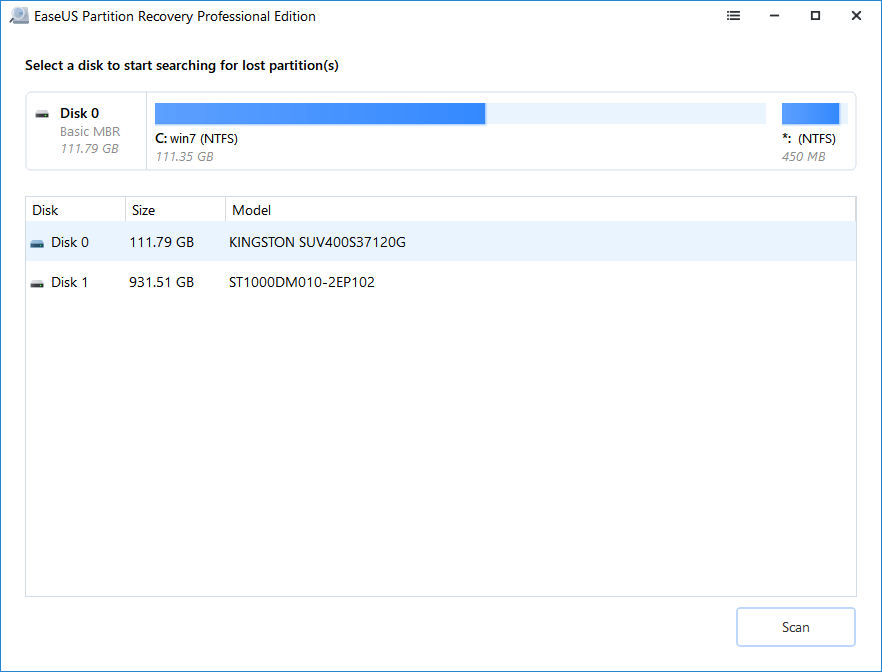
ステップ2.選択したディスクへのスキャンが開始されます。
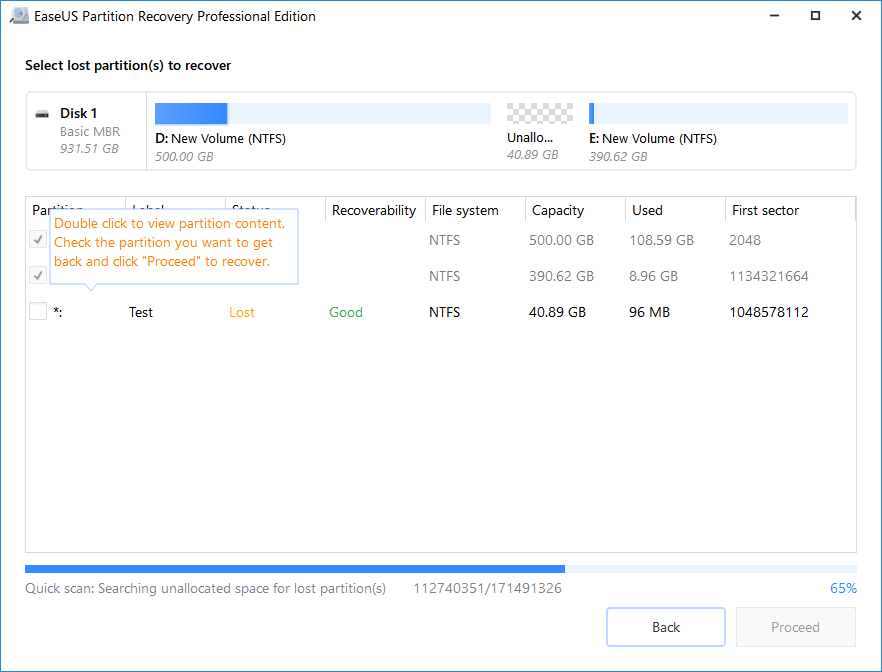
ステップ3.検出した紛失パーティションを選択して復元します。
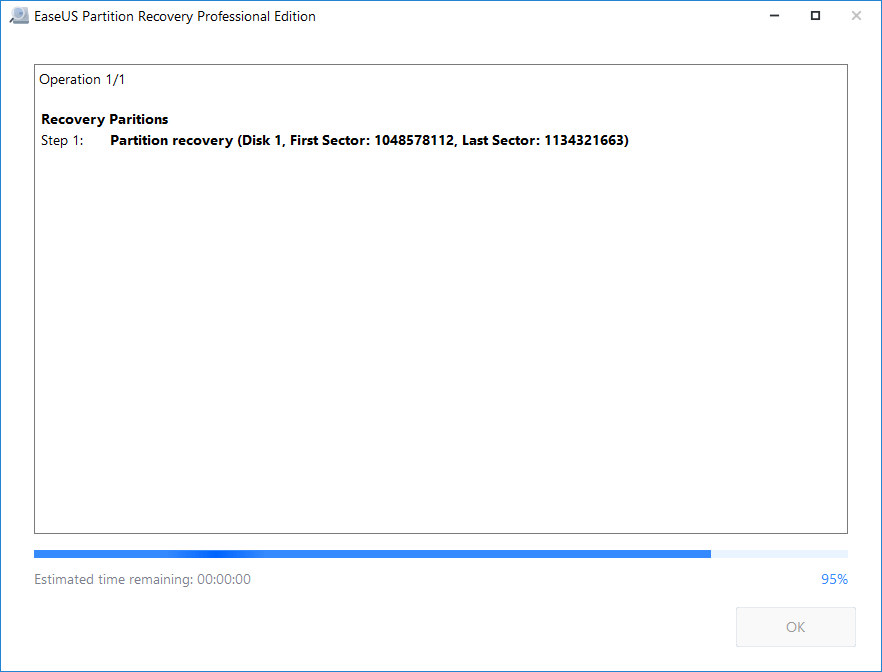
高機能なディスク管理

Partition Master Professional
一番使いやすいディスク管理ソフトで、素人でもディスク/ パーティションを自由に変更できます!